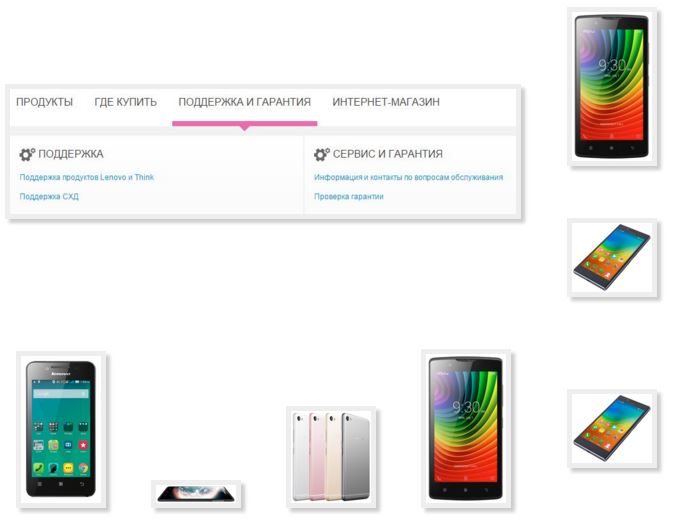Как прошить телефон lenovo
Программа FlashTool существует уже несколько лет, постоянно обновляется, поддерживая новые устройства и методы прошивки. Но после ряда кардинальных изменений, сразу за третьей версией вышла пятая. Она всё также используется для прошивки телефонов или планшетов основные изменения коснулись интерфейса, ну и соответственно появилась поддержка более новых аппаратов и функций.. Программы взаимозаменяемые, но в целом, рекомендуется использовать программу третей версии для старых телефонов, и последнюю пятую — для более современных смартфонов. Но и необходимо учитывать рекомендации, так как с поддержкой новых устройств, старые устройства могут некорректно поддерживаться. FlashTool5
FlashTool3
Перед прошивкой необходимо подготовить:
Телефон с заряженной батареей хотя-бы на 50% Качественный и не очень длинный кабель USB-MicroUSB для соединения с ПК Компьютер с предустановленной ОС Windows ХР/7/8 х86 или х64.
Инструкция по прошивке смартфона/Планшета Lenovo с процессором МТК программой FlashTool 5.xx:
1. Скачиваем и устанавливаем драйвера на компьютер Драйвера и инструкция по их установке 2. Скачиваем на странице FlashTool саму программу и запускаем её. 3. Нажимаем кнопку «Scatter-loading» и выбираем скаттер файл, обычно он находится в папке target_bin, со всеми файлами прошивки и имеет имя типа MT6592_Android_scatter. 4. В меню Option в строке Download ставим галку на пункте DA DL All with Checksum 5. На вкладке Download, выбираем пункт Download Only или Firmware Upgrade и нажимаем большую зелёную кнопку, для запуска процесса. 6. Предварительно передёргиваем батарею и подключаем выключенный телефон. 7. По окончанию, увидим огромную зелёную галку. Теперь можем извлечь телефон.
: Инструкции по прошивке
Информация
Посетители, находящиеся в группе Гости
, не могут оставлять комментарии к данной публикации.
Подготовка устройства к прошивке
Прежде чем приступить к самому процессу, следует провести ряд подготовительных действий.
Для начала необходимо сделать бекап всех файлов на вашем смартфоне. Рекомендуется скопировать всю музыку, фото и видео на флешку, а приложения привязать к учётной записи. Это позволит не только сохранить все важные данные, но и быстро вернуть смартфон к уже привычному вам состоянию.
Также необходимо скачать флештул для Леново А316і. Это программа, которая устанавливает прошивки на смартфоны с MTK-процессорами. Установить её очень легко, достаточно просто найти загрузочный файл на просторах интернета, скачать и установить, как обычную компьютерную программу.

Кроме перепрошивальщика, у вас должна быть скачана для Lenovo A316i официальная прошивка. Рекомендуется её брать на сайте производителя или на проверенных ресурсах, которые специализируются на этом.
Установка драйверов
Для корректной работы флештула необходимо установить драйвера под Lenovo A316i. Их тоже нужно скачать в Сети.
После того как вы скачаете драйвера, нужно будет их установить. Чтобы это сделать, нужно зайти в «Диспетчер устройств», подключить выключенный смартфон к компьютеру через USB-кабель. Спустя пару мгновений вы увидите, что в списке появится неопознанное устройство. Нужно успеть нажать на надпись правой кнопкой мыши, пока она не исчезла. Если успели поймать, то переходите в «Свойства», если нет – то отключайте телефон и заново его подключайте.
Прошивка lenovo a2016a40 через flashtool. Прошивки Lenovo A2016
Что значить прошивка Lenovo? Термин этот в отношении телефонов/смартфонов употребляется в значении подмены программного обеспечения. При сбоях в настройках системы мобильного устройства её требуется переустановить или вполне обновить. Для воплощения этого и выполняется прошивка — устанавливается или обновляется программное обеспечение.

Прошивка телефонов Lenovo
Когда требуется сделать прошивку
Прошивку телефона делают традиционно в последующих ситуациях:
- обновление ПО, установка наиболее современных версий
- наоборот, установка старенькой версии ПО, ежели новенькая работает с перебоями или просто не устраивает владельца
- усовершенствование интерфейса.
Помните, что плохая прошивка приводит к сбоям в работе мобильного устройства, могут отказать некие функции, теряются контакты, информация, сохраняемые на телефоне. При этом гарантии, предоставляемые производителем, снимаются. Ежели вы всё же решили не обращаться в сервисные центры, то пристально изучите наши советы, чтоб выяснить, как прошить Lenovo верно и качественно.
Для различных моделей Lenovo принцип действий схож. Потому, ежели вы находили, как прошить телефон Lenovo а319 через комп либо как перепрошить Lenovo p780, а также, как прошить Lenovo a328 — наша статья поможет для вас решить эти проблемы.

Прошивка через програмку FlashTool
Программа FlashTool повсевременно обновляется и совершенствуется поддержка новейших устройств. Для старенькых телефонов рекомендуется применять третью версию программы, а для современных телефонов — пятую.
С что начать
Перепрошивка Lenovo — это непростой процесс, требующий выполнения множества требований. Что необходимо приготовить вначале?
- Обязательно зарядите телефон не меньше, чем наполовину. Весь процесс перепрошивки, включения и выключения востребует энергии.
- На первом шаге для вас не пригодится батарея, потому необходимо будет выключить телефон и вынуть батарею.
- Скачайте драйверы спецрежимов, потом установите их на комп, при помощи которого будете прошивать телефон. Лучше взять их на официальном веб-сайте производителя Lenovo.
- Опять же на веб-сайте производителя скачайте подходящую версию прошивки и програмку FlashTool для работы.
Когда всё подготовлено, можно приступать к самому процессу.
Установка драйверов
- Скачайте подходящую для вас версию прошивки и драйвер. Распакуйте архив на рабочий стол или в всякую папку.
- Установите USB-драйвер.
- Откройте папку 0.17, найдите файл установки с расширением .exe, запустите его.
- В открывшемся окне установки жмите «Далее», не отмечая никаких пунктов.
- Вам предложат выбрать папку для установки драйвера, можно установить его в указанную по умолчанию папку.
Устанавливаем драйвер режима прошивки

Когда драйверы установятся, в диспетчере устройств покажется устройство, записанное как «MediaTek PreLoader USB VCOM Port (COM44)».
Непосредственно процесс прошивки
- Отключите телефон от ПК;
- Запустите програмку Flash_Tool, запустив файл с расширением .exe из папки, в которую вы не так давно установили эту программу;
- Нажмите на «Scatter-Loading», которая находится справа в окне программы;
- Найдите файл прошивки «MT6577_Android_scatter_emmc.txt», откройте его. Традиционно файл находится в папке «target_bin»;
- Вверху на панели программы в меню “Option” в строке “Download” поставьте галочку в окошке рядом с «DA DL ALL WITH Cheksum», по другому телефон опосля перепрошивки не запустится, и для вас придётся всё делать заново;
- Нажмите на «Firmware Upgrade»;
- Подождите, пока проверится целостность файлов;
- Программа войдёт в режим ожидания. Вставьте батарею, подсоедините выключенный телефон к ПК. Процесс прошивки начнётся автоматически.
- Подождите окончания прошивки, на мониторе обязано показаться окошко с зелёным кругом;
- Отключите телефон от ПК, закройте программу;
- Запустите телефон в обыкновенном режиме, проверьте его работоспособность. Опосля прошивки телефон врубается долго, придётся подождать. Опосля прошивки рекомендуется очистить кэш.
Прошивка через SP Flash Tools
После этих подготовок можно приступать к самому процессу обновления ПО. Прошивка через flashtool Lenovo A316i – это самый эффективный метод, но при этом несколько опасный. Если нажать в этой программе не то, можно превратить свой смартфон в «кирпич», поэтому строго следуйте инструкции.
Итак, запускаем флештул. Делать это желательно от имени администратора. После этого нужно найти вкладку «Scatter Loading», с помощью которой вы укажите путь к файлу с прошивкой.

В программе справа будут различные чекбоксы. Вам нужно убрать галочку возле «Preloader». Когда вы это сделали, можете нажимать на кнопку «Download». Это нужно делать до подключения смартфона к ПК.
После того как вы нажали на кнопку загрузки, программа будет ожидать подключения телефона к компьютеру. Подключать смартфон нужно выключенным. После подсоединения сразу начнётся прошивка Леново А316i.
Во время процесса установки ПО ни в коем случае нельзя вытаскивать кабель с компьютера или смартфона, а также нельзя нажимать никакие кнопки на самом смартфоне.
Вы увидите, как в программе начнёт идти красная, а затем синяя строка. После этого пойдёт ещё желтая строка, когда она дойдёт до конца, появится зелёный круг, который оповестит об успешном завершении процесса.

Поделитесь страницей с друзьями:
На этой странице нашего информационного портала вы сможете скачать официальную версию прошивки MIUI 10, MIUI 9, MIUI 8, кастомную оригинальную прошивку TWRP, CyanogenMod, AOSP Extended 5.7, 4.6, Hydrogen OS, LineageOS 16, 15.1, Resurrection Remix, FlyMe OS 7, 6, Odex и Deodex, посмотреть видео обзор, оставить отзыв, ознакомиться с ценами и купить интересующую Вас модель. Чтобы скачать прошивку для телефона Lenovo A316i с Android 10.0 или Android 9.0 Pie, Android 8.0 Oreo , Android 7.0 Nougat , Android 6.0 Marshmallow , Android 5.0 Lollipop , Android KitKat 4.4.x, 4.1.x, 4.2.x, Андроид 4.3 Jelly Bean необходимо оставить свой полный, развернутый отзыв о данной модели смартфона.
Прошивка смартфона Lenovo A2010 при помощи программы SP Flash Tool
В данном руководстве подробно описан и продемонстрирован процесс прошивки смартфона Lenovo A2010 при помощи программы SP Flash Tool.
SP Flash Tool — официальная программа для прошивки Android-устройств. Главной её особенностью является работа со всем процессорами MediaTek (MTK).
ВАЖНО! Перед тем как начинать прошивку смартфона сделайте резервную копию данных и сохраните её на внешний носитель (например: SD-карту, флешку или ПК) т.к. все Ваши личные данные (музыка, фотографии, видео, журнал вызовов, контакты, SMS и т.п.), находящиеся на внутренней памяти смартфона, будут удалены. Всё что Вы делаете со своим смартфоном, Вы делаете на свой страх и риск, и под свою ответственность! Строго следуйте инструкции и тогда никаких проблем у Вас не возникнет.
Процесс прошивки показан на примере модели Lenovo A2010, однако данное руководство полностью подходит для прошивки практически всех смартфонов на базе процессоров MTK. Все действия производятся на ОС Windows 7 x64.
Для прошивки смартфона понадобятся:
1. Заряженный смартфон (не менее 80% заряда);
2. USB кабель (желательно оригинальный);
3. Программа SP Flash Tool (рекомендуется использовать версию SP Flash Tool v.5.1504 или выше);
4. Драйверы необходимые для прошивки (MediaTek SP Driver);
5. Прошивка для Lenovo A2010 (последняя официальная прошивка: A2010 — S264_170110_8G_ROW).
Порядок прошивки смартфона Lenovo A2010 при помощи SP Flash Tool
1. Нажмите Пуск, затем в строке поиска введите gpedit.msc и нажмите Enter (Рис.1).

2. В открывшемся окне выберите: Конфигурация пользователя > Административные шаблоны > Система > Установка драйвера (Рис.2).

3. Выберите пункт Цифровая подпись драйверов устройств (Рис.3).

4. Выберите пункт Отключить, затем нажмите Применить и ОК. Закройте все окна и перезагрузите компьютер (Рис.4).

5. Создайте в корне диска (C:) папку lenovo (прим. C:/lenovo), затем распакуйте в неё скачанные: прошивку, драйвер (MediaTek SP Driver) и программу SP Flash Tool (Рис.5).

6. Откройте папку с драйвером и запустите от имени администратора (через пр. кнопку мыши) файл DriverInstall (Рис.6).

7. В открывшемся окне установки нажмите Next (Рис.7).

8. Нажмите Install (Рис.8).

9. Отсоедините все USB-устройства (прим. относится только к USB-накопителям и смартфонам подключенным к компьютеру), затем нажмите Да (Рис.9).

10. Начнётся процесс установки (Рис.10).

11. Если во время установки появится окно безопасности Windows, выберите Всё равно установить этот драйвер (Рис.11).

12. После окончания установки, в появившемся окне нажмите ОК (Рис.12).

13. Нажмите Finish, затем перезагрузите компьютер (Рис.13).

14. Откройте папку с программой SP Flash Tool и запустите файл flash_tool (Рис.14).


16. В программе SP Flash Tool нажмите Scatter-loading. В открывшемся окне откройте папку с прошивкой и выберите файл MT6735M_Andoid_scatter, затем нажмите Открыть (Рис.16).

17. Начнётся процесс загрузки прошивки (Рис.17).

18. Убедитесь, что смартфон заряжен (минимум на 70-80%). Выключите смартфон. С интервалом в 1-5 секунды, сначала нажмите кнопку Download, а затем подключите смартфон к компьютеру по USB кабелю (Рис.18).

19. Начнётся процесс прошивки (во время прошивки не отсоединяйте смартфон, не закрывайте программу SP Flash Tool и не выключайте компьютер) (Рис.19).

20. После окончания прошивки Вы увидите окно Download Ok. Теперь можно отсоединить и включить смартфон (прим. первая загрузка после прошивки может занимать 2-5 минут) (Рис.20).

Прошивка смартфона Lenovo A2010 при помощи программы SP Flash Tool завершена!
Похожее
При добавление Вашего отзыва укажите действующий Email адрес – на него будет выслана инструкция и видео обзор на русском языке. Также в прикрепленном файле к письму придет ссылка на скачивание через торрент, по которой вы сможете скачать программу для прошивки Lenovo A316i с инструкцией на русском языке.
Для прошивки смартфон должен быть заряжен хотя бы наполовину. Прошивать будем через USB-кабель, поэтому нужно найти в Интернете и установить на ПК драйвера режима прошивки (другое название – драйвера спецрежимов) для нужной модели аппарата. Выключите смартфон и вытащите батарею. Как прошить lenovo узнай ниже!

Как прошить lenovo. Установка драйвера спецрежимов
- Откройте диспетчер устройств.
- Распакуйте архив с драйверами в любое удобное место.
- Подсоедините выключенный смартфон к ПК. На 2 секунды в диспетчере устройств мелькнет неопознанное устройство. Нужно успеть клацнуть по нему, в появившемся окне выбрать «Обновить драйвер» и указать папку, в которой лежат драйвера. Если все было выполнено верно, при подсоединении выключенного смартфона на пару секунд в диспетчере задач будет возникать устройство MediaTek PreLoader USB VCOM Port (COM44).
Прошивку для самого смартфона можно найти на официальном сайте Lenovo. Распаковать архив нужно в папку только из латинских символов.
К установке прошивки всё готово.
Установка
- Отключите смартфон от ПК.
- Запустите программу Flash_tool.exe (папка UpgradeTool). В ней нажмите кнопку Scatter-Loading и в папке target_bin выберите файл MT6577_Android_scatter_emmc.txt.

Поставьте галочку рядом с «DA DL ALL WITH Cheksum» (телефон, прошитый без этой галочки, не стартует. Нужно будет все делать заново).


- Начнется проверка целостности архивов. Затем программа перейдет в режим ожидания.
Если вместо начала прошивки на экране аппарата показывается процесс зарядки, отсоедините кабель от телефона, подождите секунд тридцать и подключите его вновь.
Часто программа прошивки не может найти один из образов. В этом случае возле такого образа не будет галочки. Дважды клацните по этому образу, в открывшемся проводнике найдите файл с таким же именем и дважды кликните по нему.
Причины, по которым нужно прошивать телефон, смартфон Lenovo модель tb2 tab 2 16 на операционной системе с экраном - dpi, весьма разнообразны: когда устройство полностью отказывается включаться, если он самопроизвольно начинает перезагружаться, нужно восстановить программное обеспечение после неудачной установки или же просто захотелось установить самую новую версию прошивки.
Прошивка Перепрошивка смартфонов Lenovo a1000, s1 lite, a6010 и других моделей.
Еще дополнительно к теме прошивок на смартфонах под андроид есть статья-обзор: прошивка телефона андроид . В ней подробно рассказывается, есть видео инструкция, как перепрошивать мобильное устройство на Android kit kat.
В каких случаях следует обновлять прошивку смартфонов телефона, смартфона Lenovo модель tb2 tab 2 16 на операционной системе с экраном - dpi и для других моделей:
- если телефон не включается, хотя причина может быть и не в прошивке;
- если телефон постоянно глючит и перезагружается;
- если сделана неудачная прошивка и телефон нужно вернуть в исходное состояние;
- если требуется установить последую, самую современную версию прошивки;
Загрузить firmwares, программы, прошивальщики и прошивки Lenovo.
Далее список необходимых программ и firmwareов.
Инструкция по прошивке Lenovo.
Как правильно прошить смартфон. Инструцкия по прошивке на примере телефона Lenovo p2, a7600 h.
По ссылкам размещенным выше загружаем и распаковываем на локальный диск компьютера все архивы.
В смартфоне заходим в Настройки->Для разработчика и включаем отладку по USB.
Подключаем USB кабель от телефона к компьютеру и устанавливаем firmwares.
Отсоединяем телефон от компьютера, выключаем его и вынимаем аккумулятор.
Запускаем на компьютере программу SP Flash Tool, она нужна для заливки новой прошивки на телефон.
В окне программы нажимаем кнопку Scatter-loading и в открывшемся окне выбираем файл MT6589_Android_scatter_emmc.txt (найти его можно в папке с другими файлами новой микропрограммы). После открытия, в программе будут прописаны все пути к необходимым для обновления файлам.
Обязательно снимите галочку с первого пункта - PRELOADER (иначе телефон не загрузится).
Подключаем смартфон (с помощью USB кабеля) к компьютеру, новая прошивка начнет заливаться в наше устройство автоматически.
По окончании процесса появится окно с зеленым кружком. Можно отсоединять телефон от ПК и включать его.
Подробнее о том как это сделать, можно посмотреть в видео инструкции:
Инструкция по перепрошивке Lenovo p2, a7600 h
Еще один пример. Инструкция по прошивке мобильного телефона Lenovo p2, a7600 h.
Прошивка для телефона Lenovo p2, a7600 h: скачать прошивки для
Прошивка Lenovo p2, a7600 h


1. Для обновления прошивки на Lenovo p2, a7600 h необходимо скачать прошивку по ссылке выше, загрузчик Smart Phone Flash Tool и USB firmware.
2. Включить телефон, подсоединить USB кабель и установить firmware.
3. После установки firmwareов выключите аппарат.
4. Запустить программу загрузчик "Flash tool.exe".
5. Нажмите “Download Agent” и выберите файл "MTK AlllnOne DA.bin" (в папке с загрузчиком).
6. Нажмите “Scatter-loading” и выберите файл "MT6573 Android scatter.txt" (в папке с прошивкой).
7. Снимите галочку с "PRELOADER", нажмите на “Download” и подсоедините USB кабель.
8. После загрузки прошивки, загрузчик покажет статус установки програмного обеспечения.
Примечание: При подключении телефона, программа должна его увидеть и начать прошивку. Если телефон не обнаруживается, то отключите его от компьютера, вытащите и вставьте батарею и заново подключите к компьютеру
Инструкция по перепрошивке Lenovo с мобильной версии сайта .
Итак, за пример берется прошивка Lenovo p2, a7600 h.
Первое, что нужно сделать – это скачать саму прошивку. Она представляется в виде архива в zip-формате. Распаковывать его не надо, так как есть сбросить на внешний носитель памяти, то есть SD-карту.
Следующее что нужно сделать – это выключить телефон и полностью зарядить его батарею. После того как аккумулятор полностью зарядится, надо извлечь зарядное устройство и вытащить батарею, а где-то через 30-40 секунд поместить ее обратно в телефон.
Далее нажимаем кнопку питания и в течение 1-2 секунд удерживаем ее, одновременно зажимая клавишу, которой уменьшается громкость. Эти две кнопочки необходимо удерживать до тех пор, пока на экране телефона не появится логотип компании изготовителя – Lenovo p2, a7600 h. После этого нужно отпустить клавишу включения/выключения, но уменьшение громкости необходимо удерживать до появления логотипа компании «Андроид». После его появления нужно отпустить кнопку громкости и один раз нажать вверх, то есть увеличить громкость. Этой же кнопкой пользуемся при перемещении по пунктам меню, а выбор необходимой опции выбираем клавишей питания. Выбираем пункт меню «apply update from external storage», далее выбираем тот архив, который сохранили на внешний носитель памяти.
Далее просто ждем, пока завершится процесс установки. После этого выбираем пункт меню «reboot system now», телефон должен перезагрузиться.
На этом прошивка Lenovo p2, a7600 h завершена. Как видите, в процессе установки операционной системы на телефон нет ничего тяжелого и сделать это реально самостоятельно, не прибегая к платным услугам сервисных центров или «кустарей» самоучек.
Но надо заметить, что в случае неправильных действий при прошивке телефона, его можно безвозвратно испортить, превратить в "кирпич" - бесполезный и ни на что не годный кусок пластика и железа. Поэтому если вы не уверены в своих силах, то перепрошивку мобильного телефона или планшета лучше доверить опытным программистам из сервиса ремонта электроники.
Скачивать прошивки на современные модели Lenovo лучше всего с официального сайта производителя телефонов, сделать это можно перейдя по ссылке: скачать
Для того что бы скачать фирменное программное обеспечение, воспользуйтесь ссылкой: официальный сайт firmwares . Здесь имеется описание, о том как найти driver, для вашего телефона.
По ссылке размещенной выше по тексту можно бесплатно скачать и прочитать описание о том как можно сделать прошивку для андроид телефона Lenovo p2, a7600 h и других моделей. На этой странице размещено видео обзор и инструкция, о том как можно перепрошить смартфон самостоятельно, здесь есть прошивка на телефон бесплатно, через официальный сайт.
Как самостоятельно прошить андроид на модель телефон Lenovo p2 на платформе ОС на экране с разрешением , тип , программа на компьютер Инструкция по перепрошивке, скачать и поменять прошивку на телефон Lenovo 7, tab 2 30, tb2 tab 2 16, tab4 tab 4 plus tb, tab3 tab 3, p2, a7600 h, k6 note power, a1000, s1 lite, a6010, tab 10, shoot shot, 4 10 plus 64, k5, x304l 64gb, c2 power, tb3, zuk, phab 2, s 50, tb x704l, p1ma40 8gb 32, k 5, s 1, 2 a10 70l, p1m, ideacentre aio, yoga 2gb, essential, z90a40, a5500, y720 4g, tb 4 8504x, x x3, 730x, a859, a369i, a316i, 850m, pb2, k10a40, p770, a660, p700i, a789, ideaphone s720 grey, P780 4Gb, Sisley S90 32Gb, A2010, P70, A536, S850, A319, S60, Vibe Shot, K3 Note, g580, 70, s660, vibe x2, vibe z2, a7, g570, a5000, b50, a328, s860, a6000, s820, g50, b590, a7600, a8, a916, tab 2 a10, vibe p1, vibe pro, a2109, s2109, k1, thinkpad tablet 2, ideatab a2107 16gb 3g, yoga, ideatab s2110, s2109a, ideapad a1, a2109a, windows 8, a2107ah, s890, k900, a820, 720, s880, ideaphone a800 black, a690 black, 770, 800, a2107a бесплатно через официальный сайт.
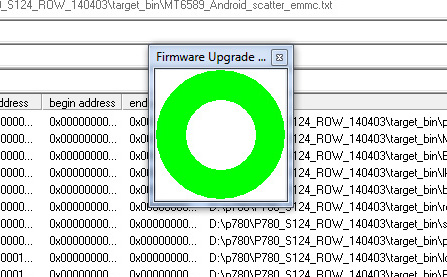
П оследнее время разработчики активно предлагают своим пользователям все новые и новые обновления для смартфонов и других планшетных устройств. Их можно установить благодаря обновлению прошивки. К сожалению, несмотря на все положительные моменты обновления, новая версия системы приходится по вкусу далеко не всем.
Иногда после установки обновлений появляются нежелательные эффекты или устройство работает хуже, чем прежде. Поэтому возникает вопрос, как вернуть старую прошивку.
Важно понимать, что все действия, которые осуществляются с мобильными устройствами, смартфонами или планшетами могут нанести ему вред, а все статьи на данную тему только ознакомительные. Также следует отметить, что обновление прошивки или откат к старой версии может привести к потере контактов или другой информации (необязательно), которая хранится на устройстве.
Если возник вопрос, как вернуть старую прошивку или установить новую, то необходимо выполнить ряд простых операций.
- 0. Выключаем смартфон.
- 1. Установить драйвера для прошивки устройства (скачать можно здесь — кликабельно). Это делается с помощью подключения смартфона к компьютеру.
- 2. Найти нужную версию прошивки. Это может быть как новая, так и старая версия. Она скачивается на компьютер и распаковывается. Желательно на диск С:\ в папку Firmware
( прошивку можно скачать на 4pda форуме ) - 3. Установить программу SP Flash Tool. Она позволяет загрузить прошивку на телефон. Чаще всего она предоставляется вместе с прошивкой в одном архиве. Запускаем ее.
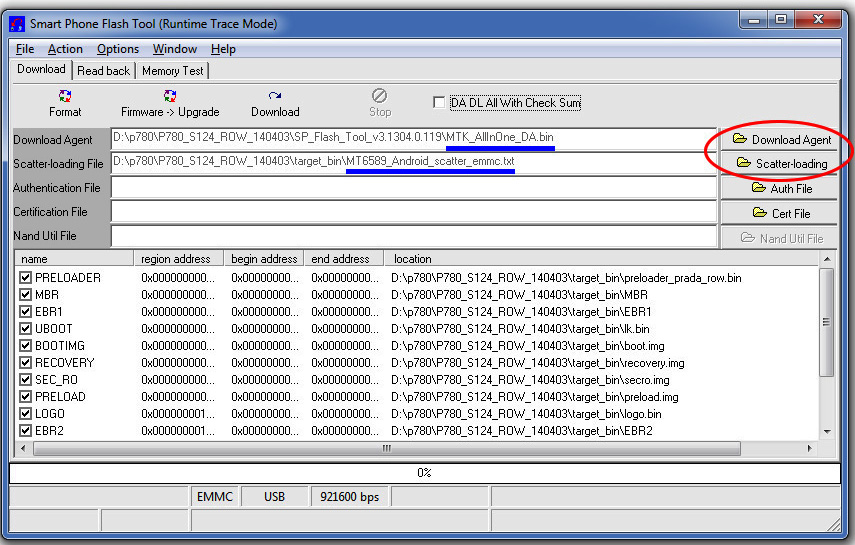
3.а. Нажимаем на Download Agent, а также Scatter-loading File. Выбираем нужные файлы.
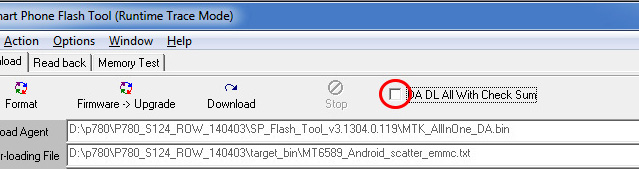
3.б. Не забываем отметить DA DL All With Check Sum
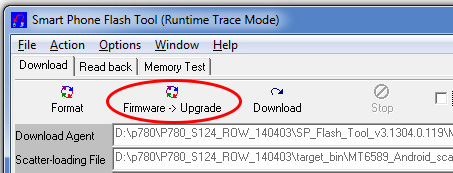
3.с. Нажимаем Firmware — Upgrade. Если, вдруг, высветилась ошибка и прошивка не началась, тогда нажимаем Download.
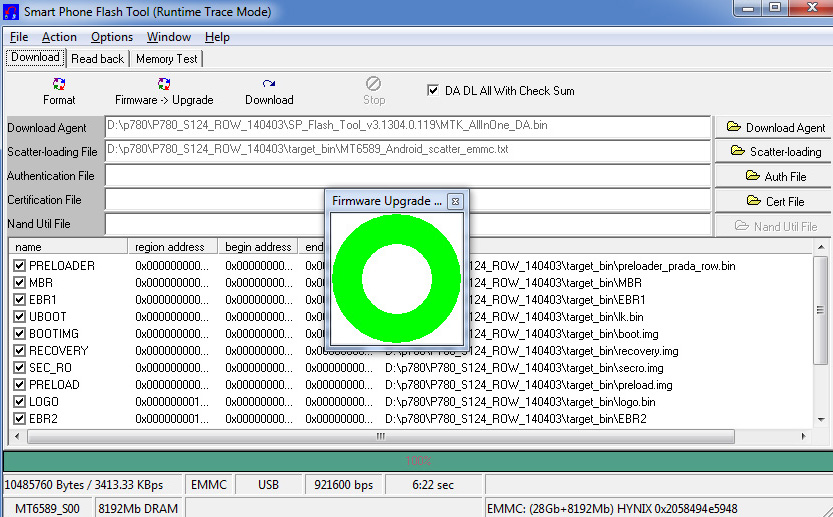
3.д. Подключаем cмартфон к компьютера и ждем окончания загрузки прошивки.
- 4. Прошить телефон, используя компьютер. Для этого устройство выключается, запускается утилита SP Flash Tool, заполняются все поля. Важно обратить внимание на поле DA DL All With Check Sum, возле него должна быть галочка. После этого проверяем еще раз все поля и нажимаем обновить.
- 5. Далее необходимо подключить выключенный телефон к компьютеру.
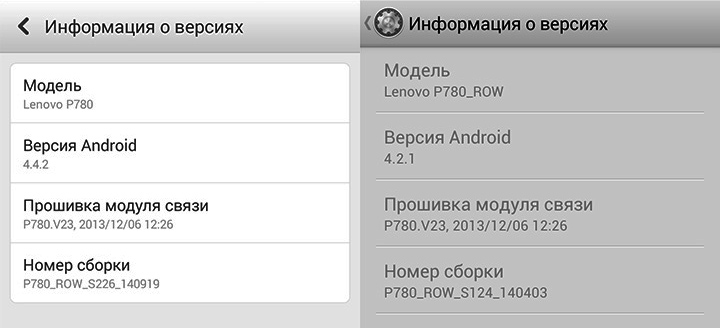
Если все сделано правильно, то в нижней области утилиты появляются цветные полосы. Они показывают, как заливается прошивка. При успешном завершении обновления появляется окошко с зеленым кружком.
Когда оно появилось, отсоедините устройство от компьютера и включите. Первая загрузка будет более длительной и может занять до 5 минут. Не трогайте телефон и не пытайтесь его выключить.Помните, что только первая загрузка будет такой долгой.
Если вы в чем-то не уверены или не знает, тогда лучше спросите здесь или на 4пда. Лучше 100 раз отмерить и 1 раз отрезать, чем потом восстанавливаться смартфон!
Читайте также: